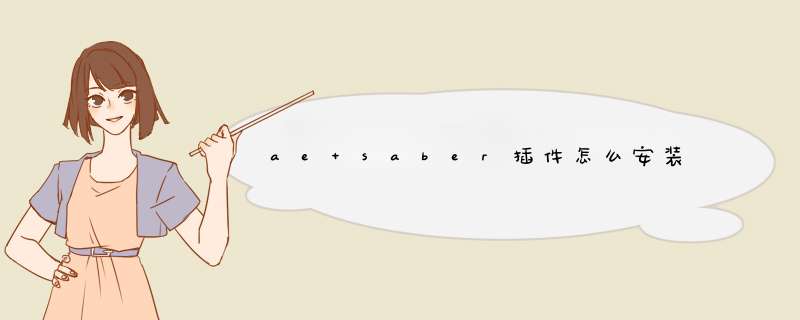
1、打开AE,建立一个合成,再新建一个固态层。
2、在菜单栏找到效果→video copilot→saber。
3、或者在右侧的效果和预设窗口搜索saber,将其添加到固态层。
4、在选中添加了saber特效的固态层,在特效控制窗口可以调整特效的参数,预设里可以选择多种的系统预设,都是很不错的效果。
5、自定义主体:可以自己定义效果作用的主体,默认、遮罩图层(Mask)文字图层。
6、闪烁:控制效果的闪烁,包括闪烁强度、闪烁速度、遮罩随机和随机变化。
7、失真:可以设置辉光失真和主体失真。
1、打开AE,新建一个合成,根据自己的需求进行自定义设置好文件名、尺寸、帧速率、持续时间等数值。2、将素材拖入合成的时间轴面板中,并适当调整大小和位置。
3、使用快捷键Ctrl+Y新建一个纯色图层,因为Saber是需要纯色层来作为载体的。
4、在【效果与预设】面板中搜索【Saber】效果并添加到纯色层上,在【效果控件】面板中将【默认】更改为【遮罩图层】,将【合成设置】更改为【透明】,然后在素材中的主体物边缘位置用钢笔工具进行蒙版的绘制。
5、在【效果控件】面板中将【辉光强度】的数值更改为40,将【主体大小】的数值更改为1,将【颜色】更改为黄色,将【自定义主体】中的【开始大小】更改为0,然后关闭预览窗口中的【路径显示】。
6、在【遮罩演变】位置按住Alt键打上表达式【time*180】。
当我们希望saber特效作用于指定路径时,可以选择该属性下图层蒙版项(Layer Masks)。
扩展:如何在AE中精确创建特定尺寸及位置的蒙版?(如在800x600的固态层的中心位置创建尺寸为200X200的方形蒙版)
第一步:选中该固态层,双击工具栏中的矩形工具,为该固态层创建一个画布尺寸大小的矩形蒙版;
第二步:展开该固态层的蒙版属性面板,点击蒙版路径"项右侧的“形状...”,在d窗中设置蒙版的位置及大小
为了比较准确的了解这几个属性,我们来做几个小测试:
新建一个固态层,用钢笔工具作出路径蒙版(路径起点记为A,路径中点记为B,路径终点记为C),为固态层添加效果>saber,将 “Core Type”设为“Layer Masks”。
首先,将“Start Size”设为200%,"End Size"设为0,结合默认参数(Start Offset:0%、End Offset:100%),可以得到下面效果
接着滑动 “Start Offset” 的滚动条,可以看到随着该值的增大,光效的头部(粗端,特效近路径起始点一端)距离路径起点A越来越远,当偏移值为50%时,光效头部偏移至路径中心点B处,当偏移值为100%时,光效头部和光效尾部(细端,光效近路径终点一端)重合(光效完全消失了)
要注意的是,在实际的 *** 作中,我们发现“Start Size”和“End Size”具有“强限制性”,即因调整“Start Offset”和“End Offset”的值导致特效头尾交换相对位置时,特效两端的相对粗细依然会保持最初的状态(初始时特效为上大下小,特效头尾交换位置后,特效外观仍为上大下小),具体如图所示:
根据这一特性,我们容易理解,若要在下图所示的完整的路径AC上得到BC段特效的形态,我们会有两种方法
1)Start Size:0,End Size:200%,Start Offset:50%,End Offset:100%(常规的偏移方式)
2)Start Size:0,End Size:200%,Start Offset:100%,End Offset:50%(特效初始头尾交换相对位置的方式)
Mask Evolution:蒙版(路径)演化,通过该属性可以控制路径的偏移,从而使依附在路径上面的光效产生位移动画。虽然光效的偏移动画我们也可以通过改变 “Start Offset”和 “End Offset” 的值来实现,但在某些情况下,使用 “Mask Evolution”要更为简单优雅一些。例如下面的头像框扫光效果运用该属性来制作就很方便:
具体的实现方法:
1)在面板中调整参数:Start Size:0,End Size:200%,Start Offset:50%,End Offset:0%(Start Offset:0%,End Offset:50%亦可),得到光效的静态效果,如下图所示:
2)在时间轴首尾两端对Mask Evolution打关键帧(首帧:0x+0°;尾帧:1x+0°),即可达到逆时针的沿路径循环扫光效果。如果想要顺时针的扫光效果,我们把尾帧的值改为:-1x+0° 即可。
欢迎分享,转载请注明来源:内存溢出

 微信扫一扫
微信扫一扫
 支付宝扫一扫
支付宝扫一扫
评论列表(0条)